第四节:Linux命令基础
标签(空格分隔):Linux实战教学笔记
第1章 认识操作环境
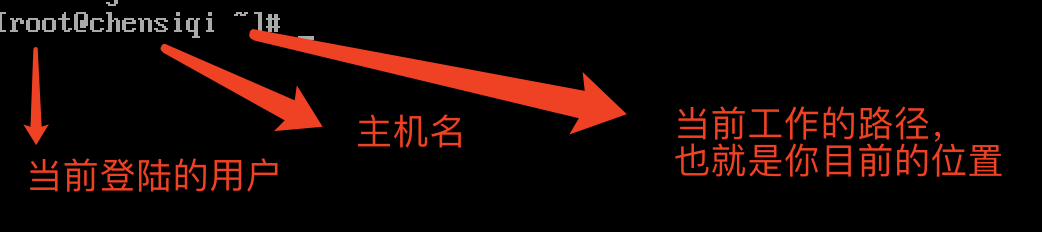
- root:当前登陆的用户名
- @分隔符
- chensiqi:主机名
- ~:当前路径位置
用户的提示符
1.1 Linux系统命令操作语法的格式
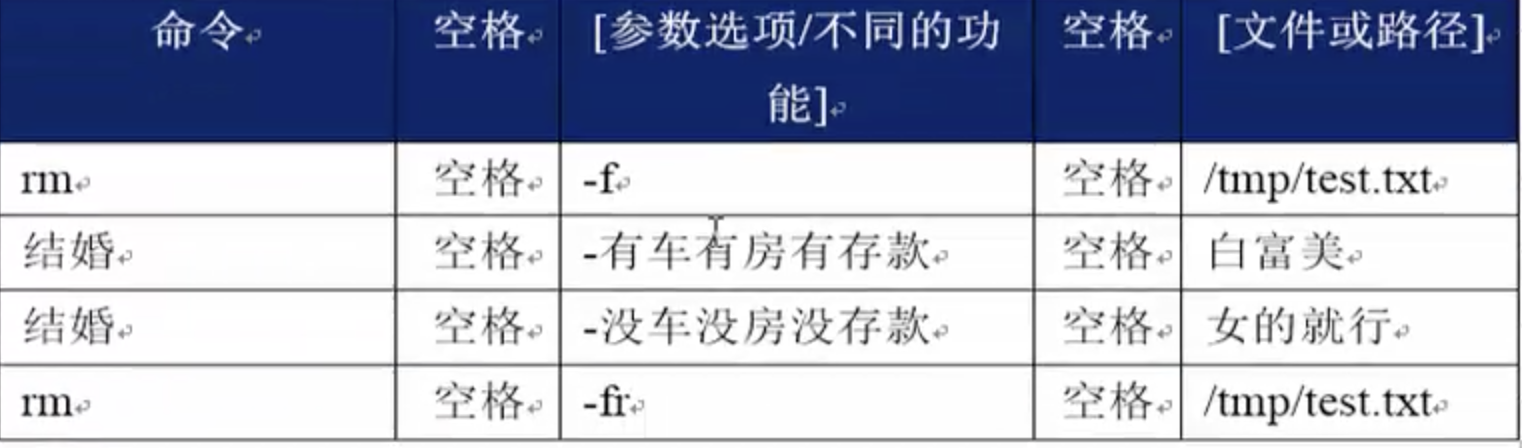
提示:
- 一般情况下命令中的[]表示可选,既命令的参数及文件是可选的。
- 参数选项===>一个命令的不同的功能(不同的条件)。
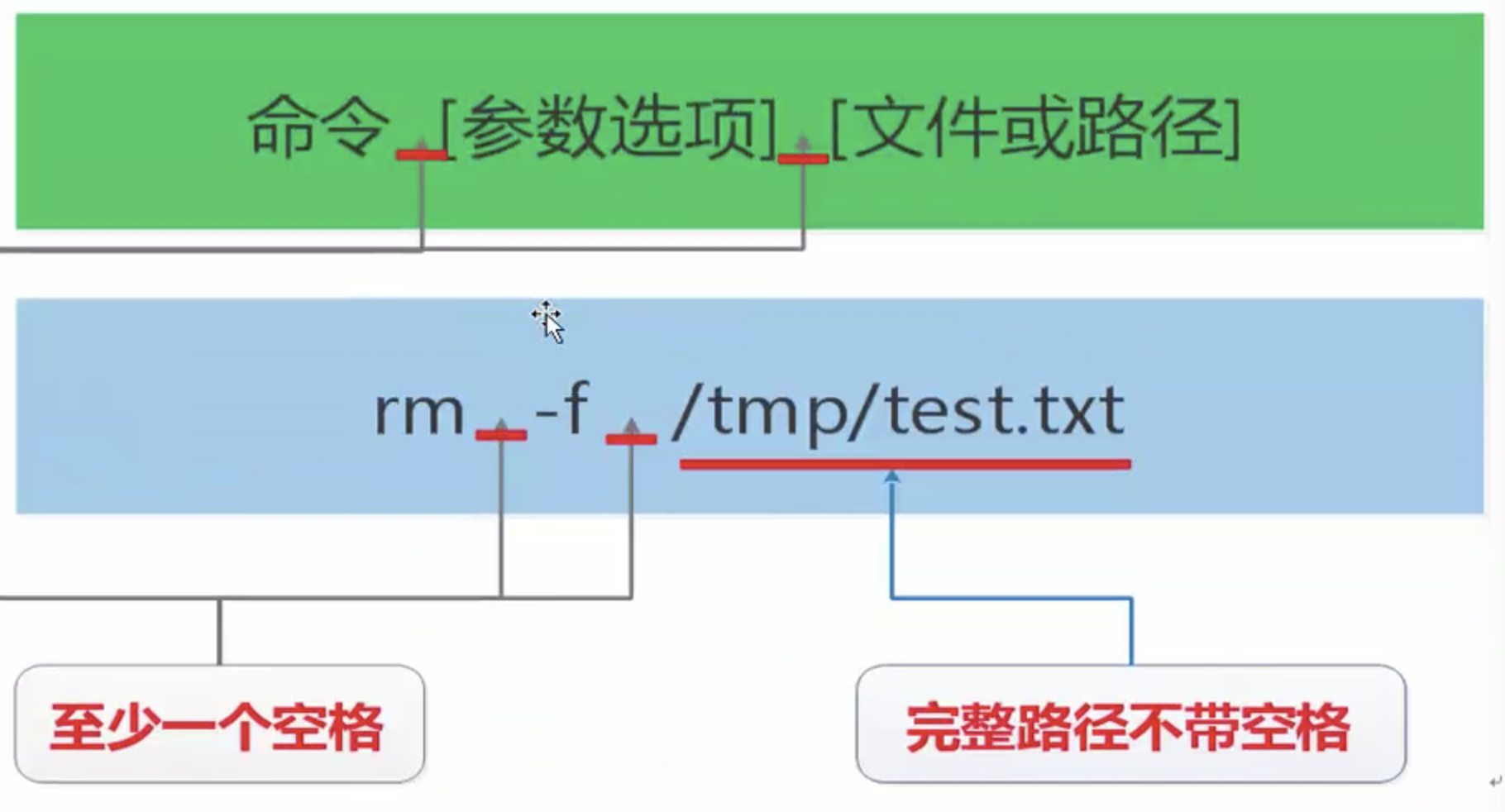
1.2 Linux目录结构
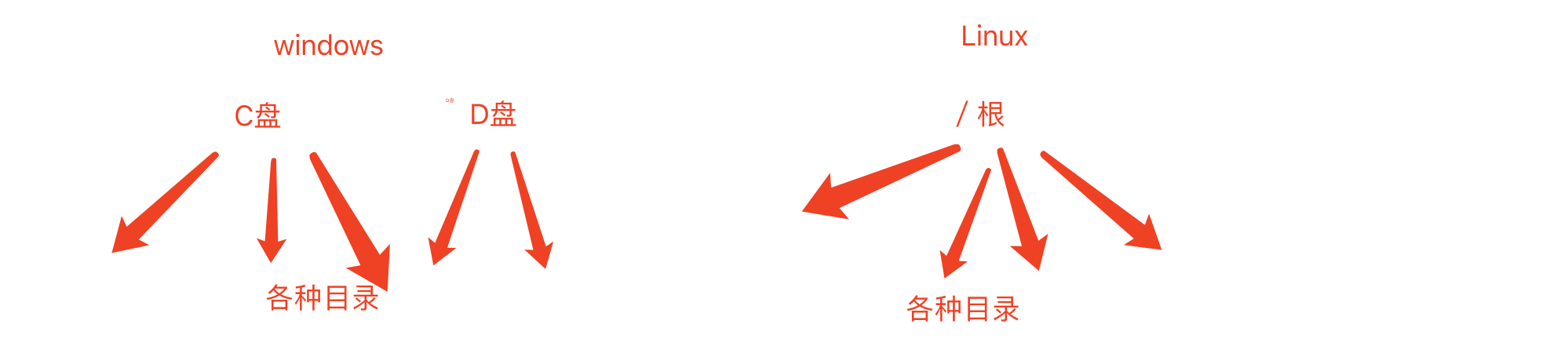
第2章 认识常用的Linux基础命令
简单粗暴贯穿常用命令,对命令使用框架有个整体认识
2.1 创建一个目录/data
windows下面
新建===>文件夹
Linux下面
- 创建目录 ===>make directory===>mk dir ===>mkdir
mkdir /data 在当前目录下创建子目录
cd / 回到根目录下
mkdir data 创建data子目录
ls 查看当前目录内容
ls -ld /data 查看/data目录详细内容
举例
ls / 查看根目录内容
ls -l / 查看根目录下详细内容
2.2相对路径与绝对路径
绝对路径:从根开始的路径
C:\Program Files (x86)\Microsoft Office
从根开始的路径就是绝对路径
绝对路径:/etc/sysconfig/network-scripts/ifcfg-eth0
相对路径:不从“/”根开始,而是把当前所在路径当作根,目标文件或目录距离当前路径的“距离”。
示例:
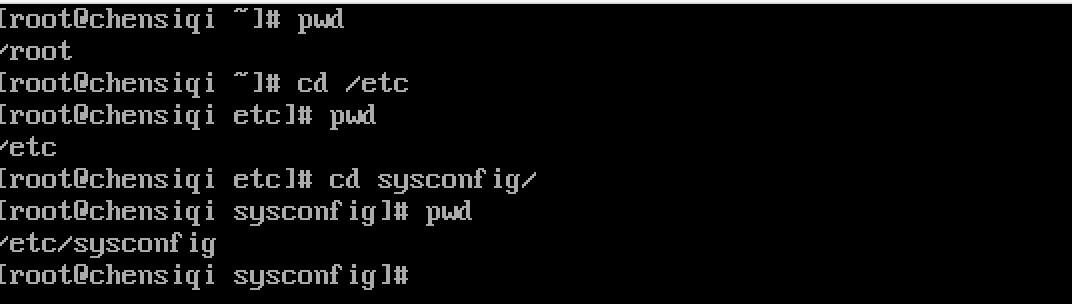
小结
多练
多给别人讲解
讨论相对路径与绝对路径
mkdir 创建目录
ls 查看目录内容
cd 进入xxxx
pwd 查看当前绝对路径
2.3 在/data 下面创建文件 chensiqi.txt
创建单个文件

创建多个文件
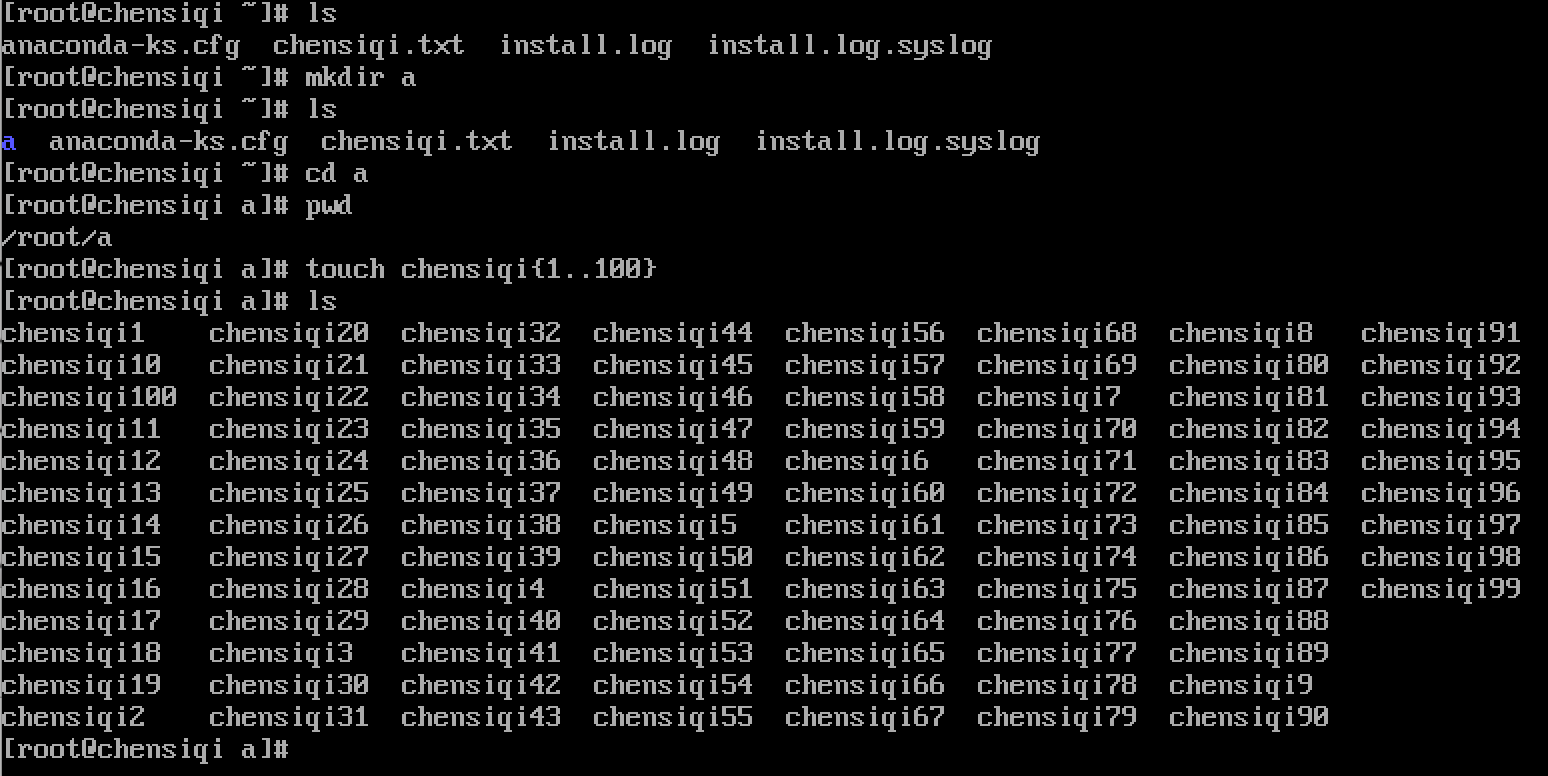
小结:
touch 触摸 创建文件或修改文件时间戳(文件的属性)
2.4 为chensiqi.txt 增加内容“I am studying linux"
vi===>直接写入(关于vi和vim使用方法请自行查询vim tutor)
echo进行追加
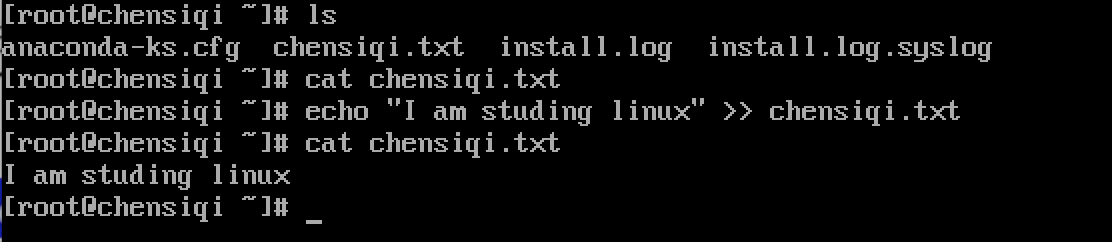
注意:
1,我们通常在直接操作文件前要备份文件
2,操作前先看一眼cat 一下
特殊符号:
“>” 重定向,清除原文件里面所有内容,然后把内容追加到文件的末尾
“>>” 追加重定向,追加内容,到文件的尾部
“1>" 输出重定向:把前面输出的东西输入到后边的文件中,会清除文件原有内容。
“1>>" 追加输出重定向:把前面输出的东西输入到后边的文件中,不会清除文件原有内容,只是追加到最后一行。
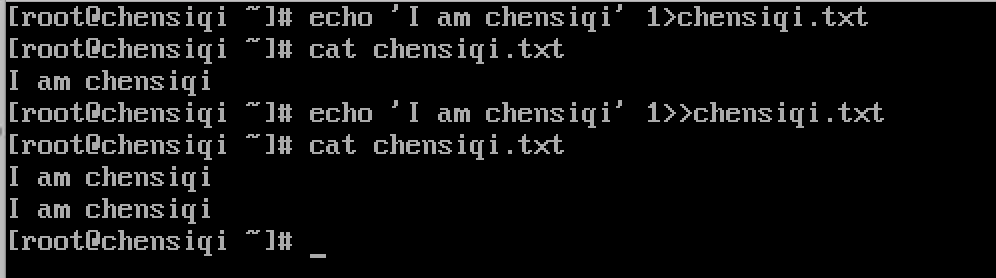
<或0< 输入重定向:后跟字符串(不常用)
<<或0<< 追加输入重定向:后跟字符串(不常用) 2> 错误重定向:把错误信息输入到后面的文件中,会删除文件原有内容
2>> 错误追加重定向:把前面错误信息追加到后边的文件中,不会清除文件原有内容
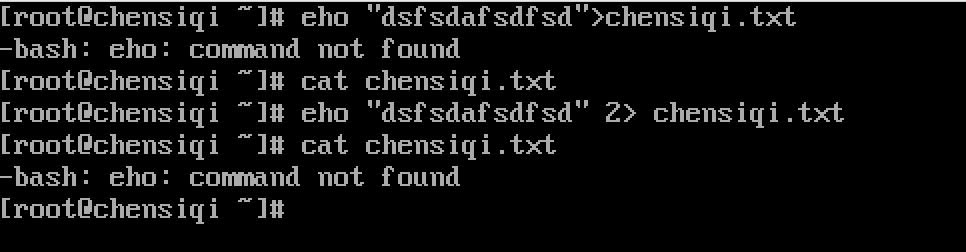
重定向小节:
重定向:改变命令执行时,数据传输的方向
箭头方向就是数据方向===>水流方向
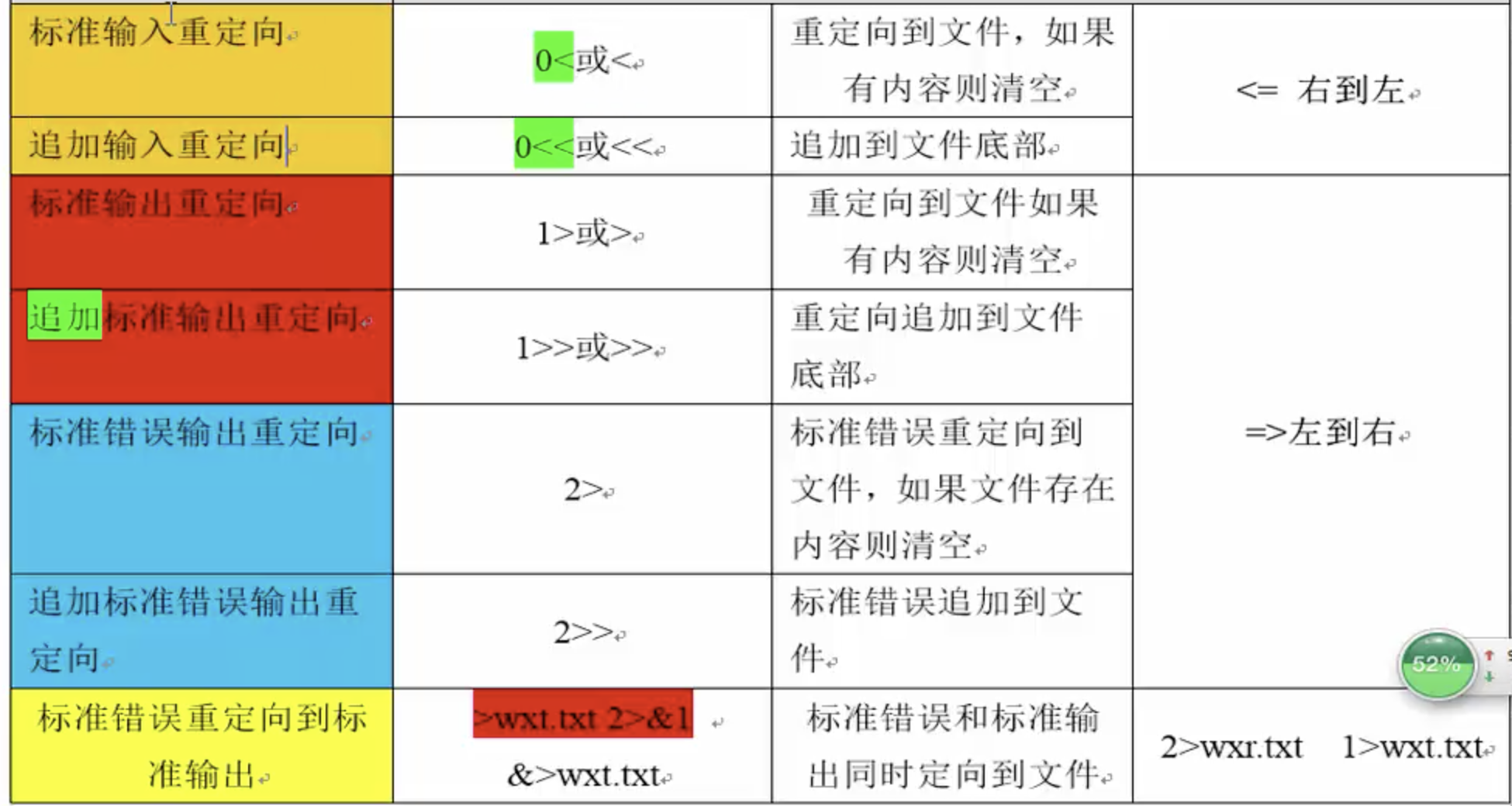
2.5 把chensiqi.txt拷贝到/tmp目录下
windows复制粘贴
ctrl+c
ctrl+v
Linux下:
复制====>copy===>cp
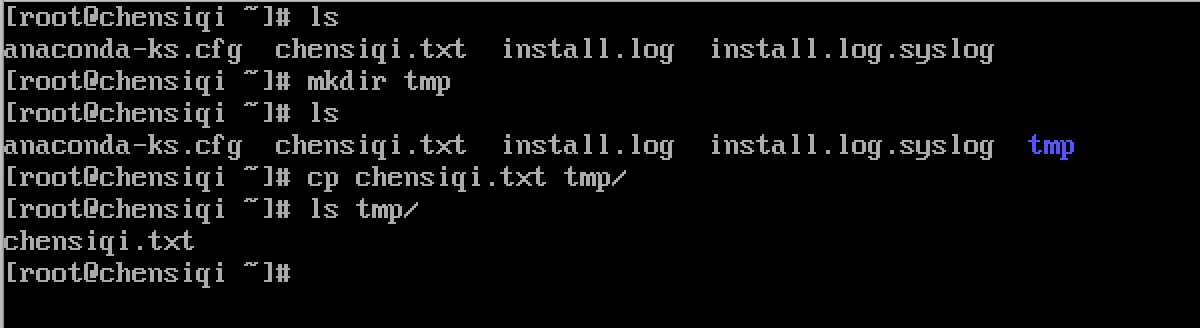
小结:
cp 复制文件或目录(默认不能拷贝目录)
-r:递归,复制目录,目录及其子孙后代
-p:复制文件同时保持文件属性不变,
-a ===-pdr
2.6 把/data 移动到 /root 目录下面
移动(搬家)====>move====>mv
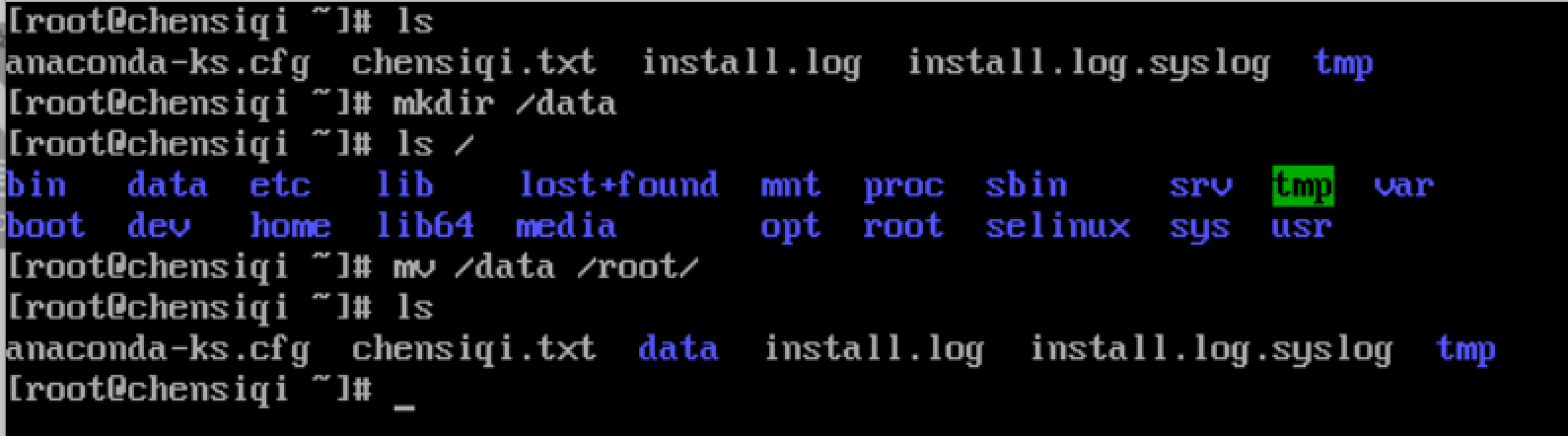
cd /
mv /data /root
小结:
/data ===> /data 及/data下面的子孙后代
/data/===> /data下面的子孙后代
注意:这里目录的移动,如果想仅仅移动目录下面文件而不移动目录使用mv /data/* /root 即可
2.7 进入/root 目录下的data目录,删除chensiqi.txt文件
删除===> remove ====>rm
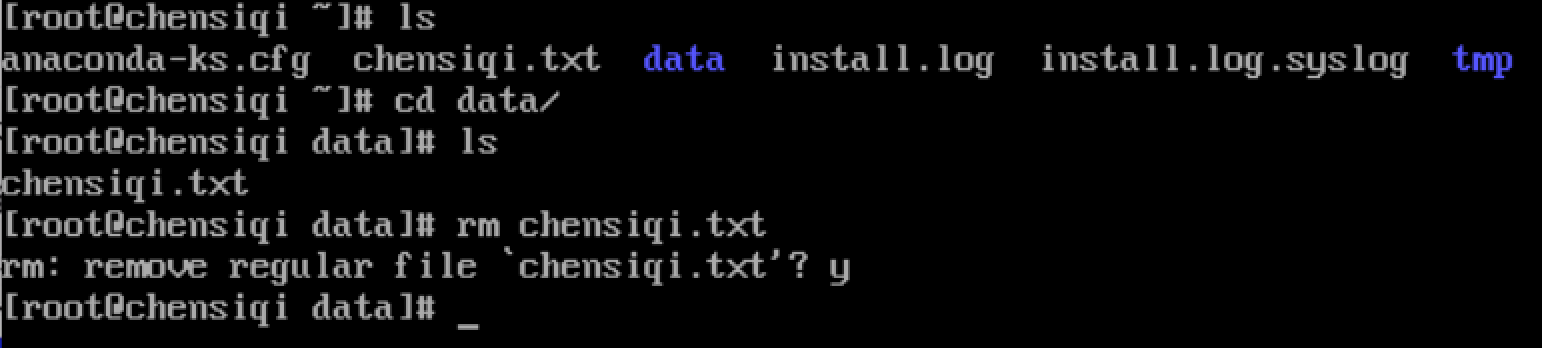
cd /root/data
rm chensiqi.txt 默认只能删除文件
会提示是否删除 y 即可
rm -f chensiqi.txt 免提示一律yes
注意:删除前要思考操作后是否能够恢复,若不能恢复择应该先cp备份,或者采取移走mv的办法进行删除。
递归删除
rm -rf data 删除目录必须加-r,-f免提示 删除data目录及目录下的所有东西
注意:此命令非常危险,建议不用,采取移动mv的删除方式(在linux跟目录下建立一个垃圾箱文件夹,想删除的都mv过来)
请熟记,运维人员的职责:安全,稳定,高效
小结:
rm 无后缀只能删除文件
-f 免提式强制删除
-r 删除目录(递归删除目录下所有东西)
#慎用
替代方法:mv 移动文件或目录
提高删除的难度/门槛
通过find命令提高删除的准确度

find data -type f -name "chensiqi.txt"
-type:查找的目标的类型
f : 文件类型
-name + 文件名:文件的名字
第一步:先找出文件
第二步:再删除文件
find小结
find 查找范围 -type 文件类型 f(file) d(directory) -name 文件名
管道
管道命令:xargs
之前的删除文件操作还可以这么处理:
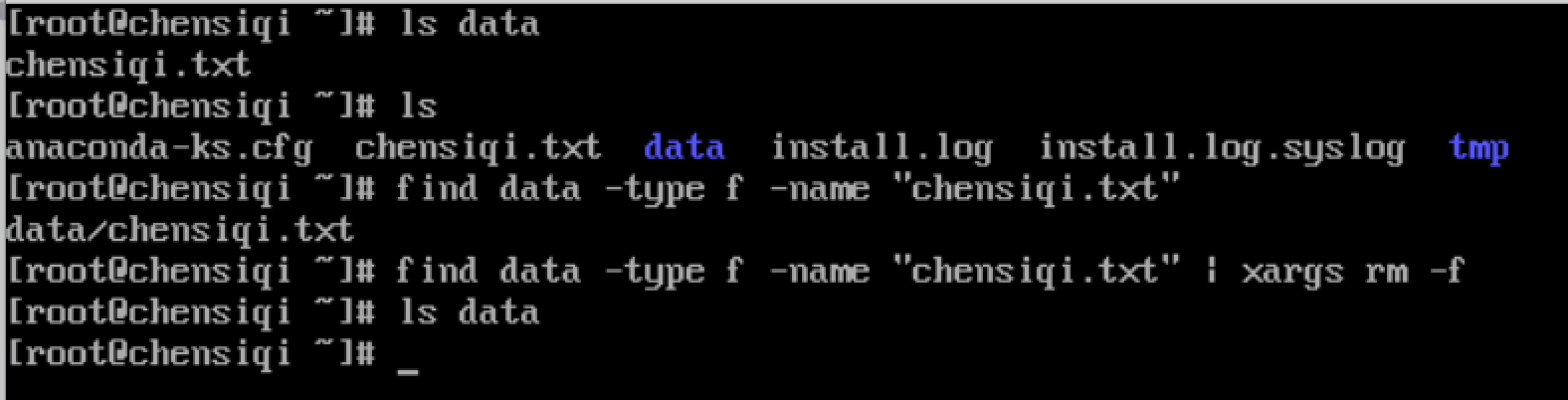
- 如果前一条命令没法满足你的需求,那么需要续接一条命令来进行再处理,那么就需要管道符+管道命令(| xargs)来续接命令。
- 也就是说,将管道符 | 左边的命令所执行的结果所为管道符 | 右边的命令的执行范围
2.8 讨论
生产环境下,运维人员如何最大限度的避免误删除文件
- 修改或删除数据前请务必备份,最好有异地备份,修改配置等先提交版本管理系统再发布到线上
- 运维新手删除应使用mv命令替代rm命令,无用的文件不要着急删除,而是移动到回收站/tmp里观察一段时间可以通过设置别名等手段屏蔽rm,这样一旦直接用到rm命令就是意识到(当然真想用有手段可以越过别名)。
- 如果非要删除数据,还可以find结合rm替代单纯的rm,包括设定定时任务等动作执行清理。
- 如果非要使用rm删除,请尽量先切换目录再删目录下的数据,能不用通配符就不用通配符
- 如果必须要使用rm -rf 命令强制且递归删除文件夹,最后的避免错误方法就是要用tab去不全文件夹名字,不要手敲任何字符,防止误删除
- 如果删除的不是目录,就不要用rm -rf,采用最小化的方法rm -f即可,甚至重要的少量文件,可以不用-f,以获得确认删除提示信息
总结:
a,删除数据后,多数情况是可以恢复的,但会影响业务
b,例如:需要停机恢复,且数据丢了,较长时间用户访问不了对应数据了
c,恢复工具诸如ext3grep等
d.事情发生前未雨绸缪永远比发生了在解决好得多
e,养成规范,专业科学的运维习惯,运维流程是避免当黑锅侠的关键!
企业面试题
问:linux下删除一个目录下的所有文件,但保留一个指定文件
方法一:find(最重要必须会)

!:取反,也就是说删除目录下文件类型为f的所有文件但是排除-name为 file9 的文件
方法二:grep过滤内容

通过find查出所有目标文件夹下的文件内容后,通过管道 | grep 过滤